Интерфейс электронных таблиц. Данные в ячейках таблицы. Основные режимы работы.
Сотни лет в деловой сфере при выполнении громоздких однотипных расчётов используются таблицы. С их помощью рассчитывается заработная плата, ведутся различные системы учёта материальных ценностей, просчитывается стоимость новых товаров и услуг, прогнозируется размер прибыли и т. д. Такие расчёты многие специалисты до конца прошлого века выполняли с помощью калькуляторов, вручную занося полученные результаты в соответствующие графы таблиц. Эта работа требовала больших временных затрат; на исправление незначительной ошибки, допущенной расчётчиком, уходили недели и даже месяцы.
Ситуация кардинально изменилась с появлением электронных таблиц , позволивших за счёт изменения исходных данных быстро решать большое количество типовых расчётных задач.
Электронные таблицы (табличный процессор) — это прикладная программа, предназначенная для организации табличных вычислений на компьютере. Электронными называют и таблицы, созданные с помощью одноимённых программ в памяти компьютера .
Use Some Creativity In Excel Sheet || Subscribe for More Tips and Tricks
В наши дни электронные таблицы являются одним из программных продуктов, наиболее широко используемых на практике. С их помощью пользователи, не обладая специальными знаниями в области программирования, имеют возможность определять последовательность вычислительных операций, выполнять различные преобразования исходных данных, представлять полученные результаты в графической форме.
Интерфейс электронных таблиц
Наиболее распространёнными табличными процессорами являются Microsoft Excel и OpenOffice Calc. При запуске любого из них на экран выводится окно, многие элементы которого вам хорошо известны по опыту работы с другими программами (рис. 1).

Рис. 1. Интерфейс табличного процессора OpenOffice Calc
Строка заголовка содержит название документа, название программы и кнопки управления окном.
Строка меню содержит названия групп команд управления электронной таблицей, объединённых по функциональному признаку.
Панели инструментов содержат пиктограммы для вызова наиболее часто выполняемых команд.
Рабочей областью табличного процессора является прямоугольное пространство, разделённое на столбцы и строки. Каждый столбец и каждая строка имеют обозначения (заголовки, имена). Столбцы обозначаются слева направо латинскими буквами в алфавитном порядке; могут использоваться однобуквенные, двухбуквенные и трёхбуквенные имена (А, В, С и т. д.; после 26-го столбца начинаются двухбуквенные сочетания АА, АВ и т. д.). Строки нумеруются сверху вниз. Максимально возможное число строк и столбцов у разных табличных процессоров различно.
На пересечении столбцов и строк образуются ячейки (клетки), в которые могут быть записаны данные или выполняемые над ними операции. Ячейка — наименьшая структурная единица электронной таблицы. Каждая ячейка электронной таблицы имеет имя, составленное из буквенного имени столбца и номера строки, на пересечении которых она располагается. Возможны следующие имена ячеек: El, К12. Таким образом, имя ячейки определяет её адрес в таблице.
Excel tip to count how many times a name appears in a list
Ячейка — наименьшая структурная единица электронной таблицы, образуемая на пересечении столбца и строки.
Табличный курсор — прямоугольная рамка, которую можно поместить в любую ячейку. Ячейка таблицы, которую в данный момент занимает курсор, называется активной ячейкой. Вводить или редактировать данные можно только в активной ячейке. На рисунке 3.1 активной является ячейка С4.
Адрес активной ячейки и вводимые в неё данные отражаются в строке ввода. В строке ввода можно редактировать данные, хранящиеся в активной ячейке.
Идущие подряд ячейки в строке, столбце или прямоугольнике образуют диапазон . При задании диапазона указывают его начальную и конечную ячейки, в прямоугольном диапазоне — ячейки левого верхнего и правого нижнего углов. Наибольший диапазон представляет вся таблица, наименьший — одна ячейка. Примеры диапазонов: А1:А10, В2:С2, B2:D10.
Рабочая область табличного процессора иначе называется листом . Создаваемый и сохраняемый в табличном процессоре документ называется книгой; он может состоять из нескольких листов. Аналогично листам бухгалтерской книги, их можно перелистывать, щёлкая на ярлычках, расположенных внизу окна. Каждому листу книги пользователь может дать имя, исходя из содержимого этого листа.
Лист — рабочая область, состоящая из ячеек.
Книга — документ электронной таблицы, состоящий из листов, объединённых одним именем, и являющийся файлом.
В строке состояния выводятся сообщения о текущем режиме работы таблицы и возможных действиях пользователя.
Данные в ячейках таблицы
Содержимым ячейки может быть:
Текст — это последовательность любых символов из компьютерного алфавита. Тексты (надписи, заголовки, пояснения) нужны для оформления таблицы, в текстовой форме могут быть представлены характеристики рассматриваемых объектов. Изменить содержимое ячейки с текстом можно только путём редактирования ячейки. По умолчанию текст выравнивается в ячейке по левому краю — по аналогии со способом письма слева направо.
С помощью чисел задаются количественные характеристики рассматриваемых объектов. При этом используются различные числовые форматы (табл. 1). По умолчанию используется числовой формат с двумя десятичными знаками после запятой. Для записи чисел, содержащих большое количество разрядов, не умещающихся в ячейке, применяется экспоненциальный (научный) формат.
Числовые данные, введённые в ячейки таблицы, являются исходными данными для проведения вычислений. Изменить числовые данные можно путём их редактирования. По умолчанию числа выравниваются в ячейке по правому краю, что обеспечивает выравнивание всех чисел столбца по разрядам (единицы размещаются под единицами, десятки — под десятками и т. д.).
Некоторые числовые форматы

Целая и дробная части вещественного числа разделяются в электронных таблицах запятой. При употреблении в записи числа точки (в качестве разделителя его целой и дробной частей) число интерпретируется как дата. Например, 9.05 воспринимается как 9 мая, а 5.25 — как май 2025 года.
Формула — это выражение (арифметическое, логическое), задающее некоторую последовательность действий по преобразованию данных. Формула всегда начинается со знака равенства (=) и может включать в себя ссылки (имена ячеек), знаки операций (табл. 2), функции и числа.
Арифметические операции, применяемые в формулах

При записи формул действуют правила, аналогичные тем, что приняты в языках программирования. Примеры формул:
Для ввода в формулу имени ячейки достаточно поместить табличный курсор в соответствующую ячейку.
В процессе ввода формулы она отображается как в самой ячейке, так и в строке ввода. После завершения ввода (нажатие клавиши Enter) в ячейке отображается результат вычислений по этой формуле (рис. 2). Для просмотра и редактирования конкретной формулы достаточно выделить соответствующую ячейку и провести её редактирование в строке ввода.

Рис. 2. Вычисления по формуле
При изменении исходных данных в ячейках, имена которых входят в формулу, значение выражения автоматически пересчитывается, полученный результат отображается в ячейке с этой формулой.
Основные режимы работы с электронными таблицами
Можно выделить следующие режимы работы с электронными таблицами:
• режимы формирования таблицы;
• режимы отображения таблицы;
• режимы выполнения вычислений.
Режимы формирования электронной таблицы . При работе с табличными процессорами создаются документы, которые можно просматривать, изменять, записывать на носители внешней памяти для хранения, распечатывать на принтере.
Формирование электронных таблиц предполагает заполнение и редактирование документа. При этом используются команды, изменяющие содержимое ячеек (очистить, редактировать, копировать), и команды, изменяющие структуру таблицы (удалить, вставить, переместить).
Содержимое ячеек может быть оформлено с помощью стандартных средств оформления текстов: изменения рисунка шрифта, его размеров, начертания и выравнивания относительно ячейки, направления написания. Помимо этого, пользователю доступны средства оформления самой таблицы: объединение ячеек, различные способы прорисовки границ между ячейками для печати.
Данные, формат данных и параметры оформления ячеек (шрифт, цвет заливки, тип границы и пр.) можно копировать из одних ячеек (диапазонов ячеек) в другие ячейки (диапазоны ячеек) электронной таблицы.
Режимы отображения таблицы . Для электронной таблицы может быть установлен режим отображения формул или режим отображения значений. По умолчанию включён режим отображения значений, и на экране отображаются значения, вычисленные на основании содержимого ячеек.
Можно специально задать режим отображения формул, при котором в ячейках вместо результатов вычислений будут отображены сами формулы (рис. 3).

Рис. 3. Фрагмент таблицы в режиме отображения формул
Чтобы в OpenOffice Calc установить режим отображения формул, следует:
1) выполнить команду Сервис —> Параметры —> OpenOffice Calc —> Вид;
2) в области Показать установить флажок Формулы и нажать кнопку ОК.
Самостоятельно выясните, как устанавливается режим отображения формул в табличном процессоре, имеющемся в вашем распоряжении.
Режимы выполнения вычислений . Все вычисления начинаются с ячейки, расположенной на пересечении первой строки и первого столбца электронной таблицы. Вычисления проводятся в естественном порядке; если в очередной ячейке находится формула, включающая адрес ещё не вычисленной ячейки, то вычисления по этой формуле откладываются до тех пор, пока значение в ячейке, от которого зависит формула, не будет определено.
При каждом вводе нового значения в ячейку документ пересчитывается заново — выполняется автоматический пересчёт тех формул, в которые входят новые данные. В большинстве табличных процессоров существует возможность установки ручного пересчёта; таблица пересчитывается заново только при подаче специальной команды.
В OpenOffice Calc выбор режима вычислений осуществляется с помощью команды Сервис -> Содержимое ячеек -> Пересчитать — Вычислить автоматически.
Самостоятельно выясните, как устанавливается режим вычислений в табличном процессоре, имеющемся в вашем распоряжении.
Источник: skobelevserg.jimdofree.com
Использование стандартных функций
Табличный процессор Excel — это прикладная программа, предназначенная для создания электронных таблиц и автоматизированной обработки табличных данных.
Окно приложения Microsoft Excel 2007 состоит из основных областей:
1. Кнопки Office
2. Панели быстрого запуска
4. Строки формул
5. Рабочей книги с вложенными рабочими листами (электронными таблицами)
6. Строки состояния
Общие сведения
6. Ячейка, на которой стоит курсор, называется текущей (активной) ячейкой. Текущая (активная, рабочая) ячейка всегда является выделенной, ее адрес высвечивается в поле Имя, а содержимое отображается в Строке формул.
- Диапазон ячеек (блок) – прямоугольная часть таблицы Excel. Например, А2:В6
Лист MS Excel

Ячейки являются основным элементом таблицы. В ячейки могут вводиться данные, на которые можно ссылаться по именам ячеек. К данным относятся: числа, даты, время суток, текст или символьные данные и формулы.
К обработке данных относится:
· проведение различных вычислений с помощью формул и функций, встроенных в Excel
· обработка данных в списках Excel (Сортировка, Автофильтр, Расширенный фильтр, Форма, Итоги, Сводная таблица)
· решение задач оптимизации (Подбор параметра, Поиск решения, Сценарии «что — если» и т.д.)
· статистический анализ данных (инструменты анализа из надстройки «Пакет анализа»)
Лист — таблица, состоящая из 256 столбцов и 65536 строк. Столбцы именуются латинскими буквами (A , B , C , …, AA , AB , …, IV), строки обозначаются натуральными числами (1, 2, . 65536).

В меню Вид можно выбрать режим работы с таблицей.
— Обычный режим удобен для выполнения большинства задач.
— Разметка страницы позволяет просмотреть области печати и разрывы страниц перед распечаткой таблицы. Границы между страницами в этом режиме отображаются синими пунктирными линиями.
Для перемещения по таблице используйте клавиши:
1. Tab; 2. Shift + Tab; 3. Enter; 4. Shift + Enter.

Виды указателя мыши
Основные типы форматов
| Формат | Описание |
| Общий | Этот формат принят по умолчанию |
| Числовой | Число отображается с заданным количеством десятичных знаков после запятой |
| Денежный | После изображения числа может помещаться знак валюты |
| Финансовый | Отличается от денежного вынесением знака минус для отрицательных чисел в крайнюю левую позицию ячейки |
| Дата | Эта категория позволяет вывести дату по одному из пятнадцати форматов |
| Время | Эта категория позволяет вывести время по одному из восьми форматов |
| Процентный | Этот формат позволяет выводить число в виде процентов со знаком % и определять количество выводимых знаков после десятичной точки |
| Дробный | Дробный формат используется для представления чисел в виде смешанного числа |
| Экспоненциаль-ный | В этом формате число представляется в виде mE ± p , где m – мантисса числа, Е – символ, обозначающий основание десятичной ССЧ, p – порядок числа, например число 5,34 ´ 10 25 записывается как 5.34Е+25 |
| Текстовый | Применение этого формата к числовому значению позволяет рассматривать его как текст |
| Дополнительный | Дополнительный формат предназначен для работы с почтовыми индексами, телефонными номерами, адресами |
| Все форматы | Эта категория позволяет создавать пользовательские форматы |

Вычисления в электронных таблицах
Вычисления в таблицах осуществляются при помощи формул. Формула может содержать числовые константы, ссылки на ячейки и функции Excel, соединённые знаками математических операций, операций сравнения, операций конкатенации. Формула, введённая в ячейку, должна начинаться со знака равенства.
В Excel при работе с формулами используется два типа адресации ячеек: относительная и абсолютная.
По умолчанию, ссылки на ячейки в формулах рассматриваются как относительные. Это означает, что адреса ячеек при копировании формул из одной ячейки в другую изменяются автоматически, то есть меняются относительно исходной формулы
При абсолютной адресации адреса ячеек при копировании формулы не изменяются. Для задания адресу ячейки абсолютную ссылку, нужно после её выделения нажать клавишу F4.
Использование стандартных функций
Функции в Excel используются для выполнения стандартных вычислений. При вводе формулы обращение к встроенной функции можно осуществить с клавиатуры, либо вызвать Мастер функций. Для этого в Excel есть соответствующая кнопка на стандартной панели: Вставка функции, а также пункт меню Вставка / Функция. В появившемся окне Мастер функций — шаг 1 из 2 пользователь может обратиться к более 400 встроенным функциям, которые объединены в девять групп:
— Ссылки и массивы
— Работа с базой данных
— Проверка свойств и значений

Логические функции
Сортировка данных.
Сортировка – это способ упорядочивания ячеек по значениям. Данные в ЭТ можно сортировать по возрастанию или убыванию в алфавитном порядке, по датам или по величине чисел. Порядок проведения сортировки: Поместить табличный курсор в область данных. →Выбрать команду меню СОРТИРОВКА. → Установить параметры сортировки (допустимо использовать 3 уровня сортировки).→ В раскрывающихся списках диалогового окна выбрать названия столбцов, по которым будет проводиться сортировка. →Нажать ОК.
Использование фильтров.
Фильтры используются для вывода на экран только той части данных, которые удовлетворяют заданному критерию. Порядок использования фильтра: Поместить табличный курсор в область данных таблицы.→Выбрать команду меню ДАННЫЕðФИЛЬТР.→После этого в заголовке каждого столбца появятся значки раскрывающихся списков. →Выбрать критерий фильтрации из списка.
Создание графиков и диаграмм
n Диаграмма — это графическое представление данных рабочего листа. Диаграммы являются наглядным средством представления данных и облегчают выполнение сравнений, выявление закономерностей и тенденций данных.
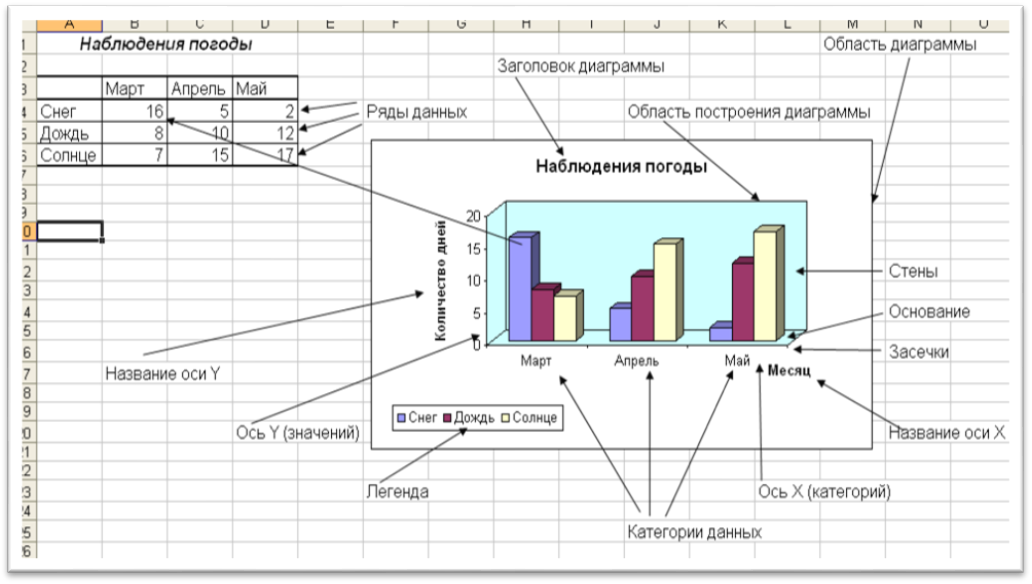
n Легенда — специальная область, определяющая закраску или цвета линий, точек данных диаграмм.
n Ряд данных — группа связанных элементов, отображаемых одним цветом или узором.

Типы диаграмм.
n Гистограмма показывает изменение данных за определенный период времени. Гистограмму используют, когда необходимо получить наглядную сравнительную характеристику данных.

n Круговая диаграмма показывает как абсолютную величину каждого элемента ряда данных, так и его вклад в общую сумму. Такую диаграмму рекомендуется использовать, когда необходимо подчеркнуть долю какого-либо элемента.

n Точечная диаграмма отображает взаимосвязь между числовыми значениями величин. Точечную диаграмму удобно использовать, когда необходимо проследить, как меняется одна величина в зависимости от другой. В общем виде — это график зависимости.
n Для создания диаграммы выделите данные, по которым следует построить диаграмму, включая ячейки заголовков.
n Диаграмму можно создать на листе с данными — это Внедренная диаграмма или на Листе диаграмм — отдельном листе, содержащем только диаграмму.
n Независимо от способа размещения, диаграмма является связанной с исходными данными, то есть при обновлении данных в таблице обновляется и созданная на их основе диаграмма.
n При построении диаграмм на Листе диаграмм, ссылки осуществляются на данные, находящиеся на другом листе.
n Ссылка на данные, находящиеся на определенном листе имеет вид: =Имя_листа.
n Для изменения типа и параметров построенной диаграммы следует использовать
контекстное меню изменяемого объекта.
Дата добавления: 2021-04-05 ; просмотров: 98 ; Мы поможем в написании вашей работы!
Источник: studopedia.net
Презентация на тему Электронные таблицы
Электронная таблица (Microsoft Excel) – это прикладная программа, предназначенная для работы с массивами данных, в основном числовыми.
Слайды и текст этой презентации
Слайд 1Электронные таблицы
II курс

Слайд 2Электронная таблица (Microsoft Excel) – это прикладная
программа, предназначенная для работы с массивами данных,
в основном числовыми.

Слайд 3
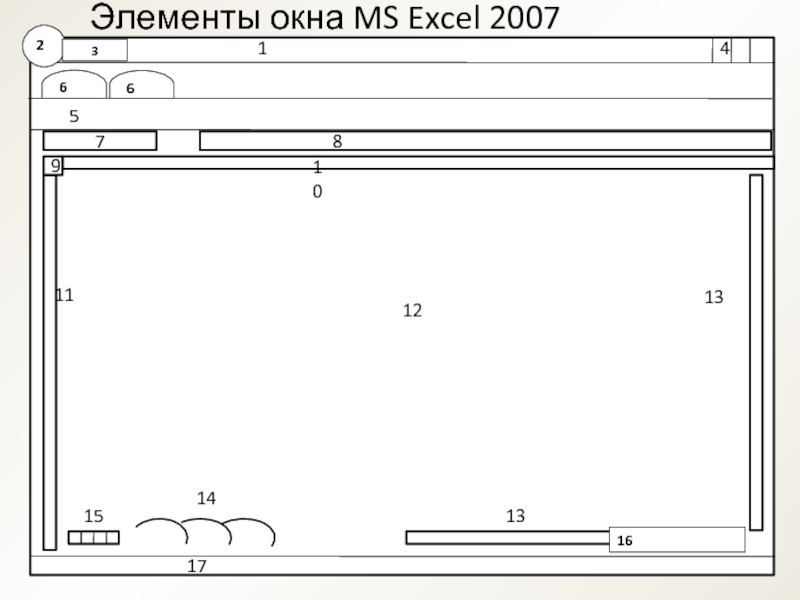
Слайд 4Строка заголовка с названием программы и именем
файла (файл в MS Excel называется Книгой).
Кнопка
Офис.
Панель быстрого доступа.
Кнопки управления окном.
Лента.
Вкладки.
Адресная строка – показывает адрес активной ячейки.
Строка формул – в ней показывается истинное содержимое активной ячейки.
На строке формул три кнопки:
– Отмена – щелчок по этой кнопке удалит все данные в активной ячейке (пока не завершён ввод)
– Ввод – завершает ввод данных в активную ячейку
– Вставка функции – вызов Мастера функций.
Кнопки в строке формул (кроме последней) появляются, если по ней щёлкнуть или при вводе данных.

Слайд 5Безымянный маркер – щелчком по нему можно
выделить весь лист.
Маркеры столбцов.
Маркеры строк. Маркеры столбцов обозначаются
заглавными буквами латинского алфавита, а строк – арабскими цифрами. На пересечении столбца и строки образуется ячейка, адрес которой складывается из буквы столбца и номера строки.
Рабочее поле состоит из ячеек.
Горизонтальная и вертикальная линейки прокрутки – для перемещения по рабочему полю (внутри одного листа).
Ярлыки листов (внизу окна). По умолчанию в каждом файле MS Excel три рабочих листа.
Кнопки для перемещения между листами.
Поле масштабирования.
Строка состояния.

Слайд 6
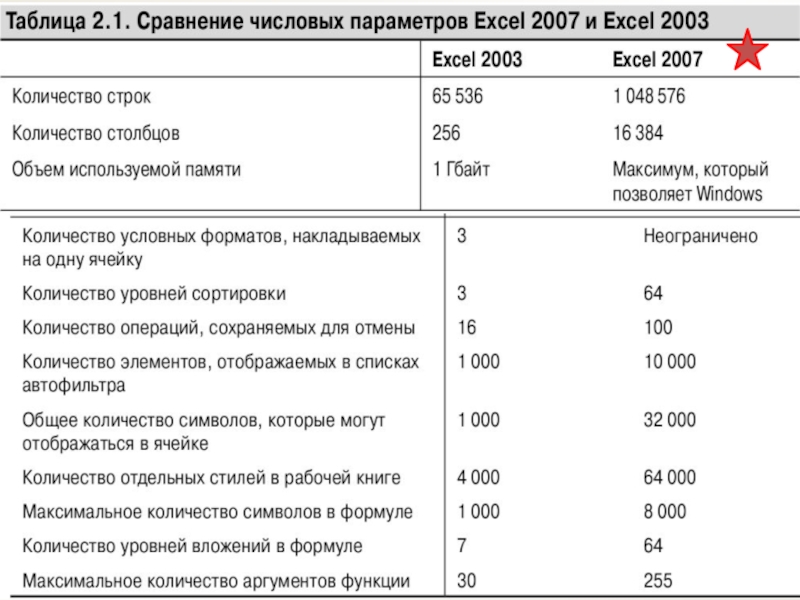
Слайд 7Формулы

Слайд 8Относительная ссылка на адрес ячейки
Щёлкнуть по ячейке,
в которую вводится формула → напечатать знак
равенства → щёлкнуть по ячейке, в которой находится число, участвующее в формуле → в Строке формул появится адрес этой ячейки → напечатать необходимый математический оператор ( + , – , / , * ) → щёлкнуть по ячейке, в которой находится другое число, участвующее в формуле → и так до тех пор, пока формула не будет введена целиком → завершить ввод формулы нажатием Enter или щелчком по кнопке с галочкой в Строке формул.

Слайд 9Копирование формул
Щёлкнуть по ячейке, в которой находится
формула → поймать чёрный крестик в её
нижнем правом углу (маркер автозаполнения) → при нажатой ЛКМ протащить этот крестик через все ячейки, на которые копируется формула. При этом в формуле меняются адреса ячеек, т.е. буква столбца или номер строки.

Слайд 10Автосумма
Выделить те ячейки, содержимое которых надо просуммировать,
при этом, включив в выделенный массив одну
пустую ячейку (в неё будет вставлен результат) → щёлкнуть по кнопке Автосумма на вкладке Главная.

Слайд 11Абсолютная ссылка на адрес ячейки
Если необходимо, чтобы
в формуле адрес ячейки при копировании не
менялся, а оставался постоянным, его надо зафиксировать. Такая ссылка на адрес ячейки называется абсолютной. Она используется, например, когда надо значения каждой ячейки одного столбца умножать на число в одной и той же ячейке.
Ввести формулу как обычно → щёлкнуть в Строке формул точно на адрес той ячейки, которую надо зафиксировать и нажать на клавиатуре функциональную клавишу F4 → перед адресом этой ячейки появятся знаки доллара (например: $А$2) → завершить ввод формулы нажатием Enter или щелчком по кнопке с галочкой в Строке формул.
Копируется формула как обычно. Адрес ячейки со знаками доллара при этом меняться не будет.

Слайд 12Функции

Слайд 13Вызов Мастера функций
щёлкнуть по ячейке, в которую
нужно ввести функцию → щёлкнуть по кнопке
Вставка функции в Строке формул
щёлкнуть по ячейке, в которую нужно ввести функцию → Shift + F3.

Слайд 14Математические функции
СУММ – суммирует аргументы
ПРОИЗВЕД – вычисляет
произведение выделенных аргументов
СТЕПЕНЬ – вычисляет степень аргумента
КОРЕНЬ
— вычисляет квадратный корень аргумента

Слайд 15Статистические функции
СРЗНАЧ – подсчитывает среднее арифметическое значение
в диапазоне выделенных ячеек.
МАКС – подсчитывает максимальное
значение в диапазоне выделенных ячеек.
МИН – подсчитывает минимальное значение в диапазоне выделенных ячеек.

Слайд 16Ввод функции
Вызвать Мастера функций → диалоговое окно
Мастера функций → в строке Категория выбрать
нужную (например, Статистические) → в поле Функции щёлкнуть нужную (например, СРЗНАЧ) → ОК → во втором диалоговом окне Мастера функций щёлкнуть по кнопке в верхней строке, чтобы свернуть окно, или мышью перенести его в другое место → выделить мышью ячейки, в которых должна подсчитываться функция (они будут выделены бегущим пунктиром) → вернуть окно (можно щелчком по кнопке ) → ОК.

Слайд 17
Копируется функция как и формула, т.е. с
помощью маркера автозаполнения (чёрного крестика).

Слайд 18Диаграммы служат для наглядного графического отображения данных
таблицы, на основе которой они были построены.
Диаграммы
связаны с данными листа, на основе которых они были созданы и изменяются каждый раз, когда меняются сами данные.
Для построения диаграмм могут быть использованы данные как смежных, так и несмежных ячеек строк и столбцов.
Создание диаграмм и графиков

Слайд 19Построение диаграммы
Выделить столбцы данных, на основе которых
будет строиться диаграмма вместе с названиями столбцов
(если столбцы несмежные, то выделять их при нажатой клавише Ctrl).
На вкладке Вставка выбрать тип и вид диаграммы.
Перенести мышью диаграмму в нужное место листа, а с помощью размерных маркеров можно изменить её размеры.
Поменять расположение диаграммы можно с помощью кнопки Переместить диаграмму на вкладке Конструктор → выбрать нужное → ОК.
Форматировать диаграмму можно с помощью дополнительных вкладок: Конструктор, Макет и Формат, которые появляются при выделении диаграммы.

Слайд 20Сортировка в MS Excel
1 способ: Щёлкнуть в
любой ячейке столбца, данные которого надо сортировать
→ щёлкнуть по кнопке Сортировка по возрастанию или Сортировка по убыванию на вкладке Данные. Этот способ работает только в таблице без объединённых ячеек.
2 способ: Выделить всю таблицу вместе со строкой наименований (без заголовка) → вкладка Данные→ кнопка Сортировка→ диалоговое окно Сортировка

Слайд 21Фильтрация данных
Выделить всю таблицу вместе со строкой
наименований (без заголовка) → вкладка Данные→ кнопка
Фильтр→ в каждой ячейке верхней строки появится кнопка со стрелкой, обозначающая раскрывающийся список → выбрать нужный столбец → щёлкнуть по кнопке со стрелочкой → выбрать нужный критерий.
Чтобы снова увидеть всю таблицу – в раскрывающемся списке критериев щёлкнуть команду Все.
Чтобы выйти из режима фильтрации – вкладка Данные→ кнопка Фильтр.
Источник: thepresentation.ru